Cabasse STREAM source Manuel d'utilisation
Page 12
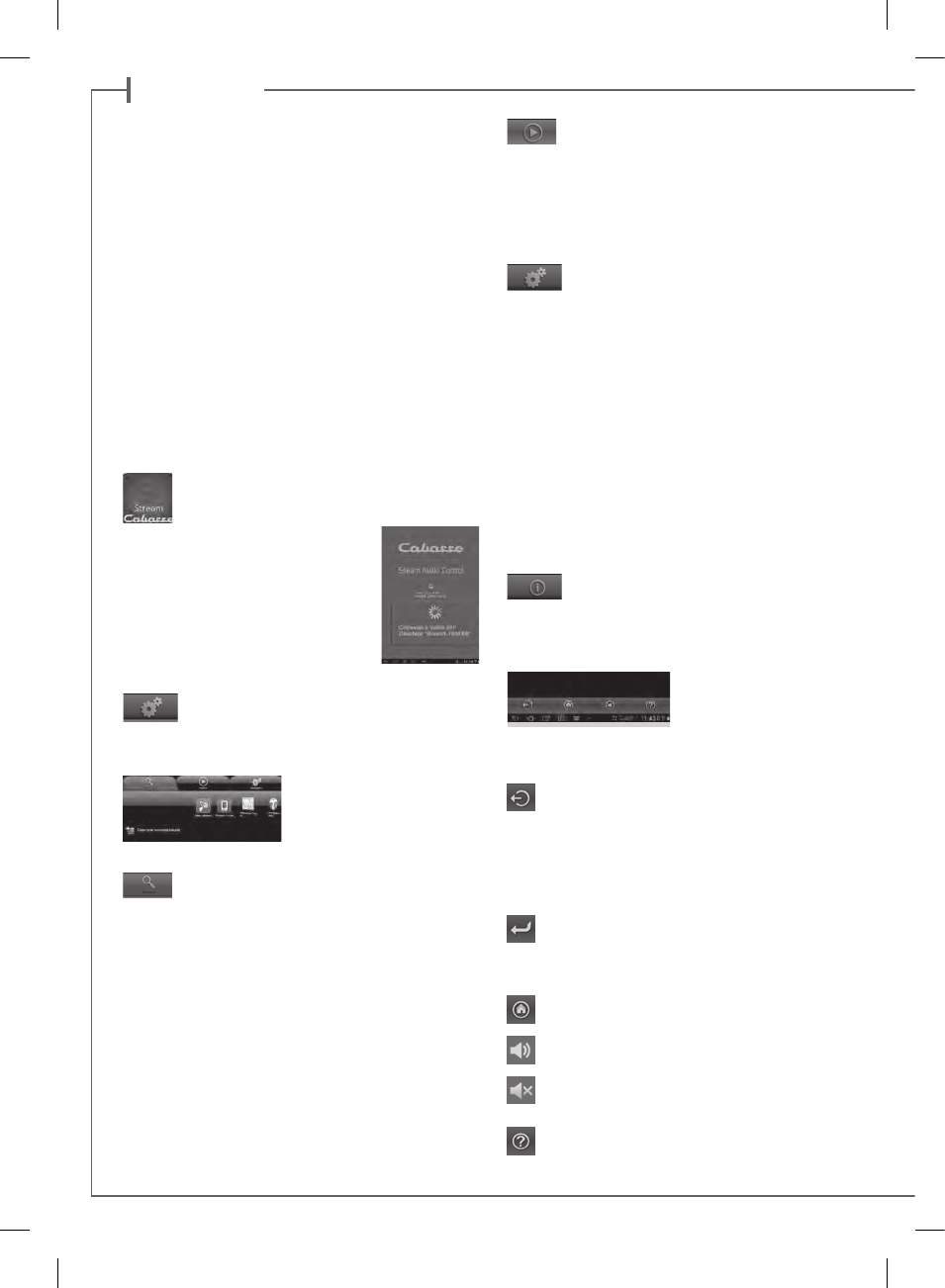
12
13
La page « Lecture » affiche la liste de lecture, avec le
titre en cours, les titres déjà joués et les titres à venir.
Il existe 2 modes de présentation, par liste avec défilement ver-
tical et par icône avec défilement horizontal. Cliquer sur le logo
« Lecture » pour permuter d’un mode à l’autre.
Choisir la vue par icône pour effectuer un déplacement rapide
sur la barre de progression de lecture : soit avec un clic sur la
barre, soit avec un glissement du curseur.
La page « Paramètres » comporte 2 sous-onglets :
o Le sous-onglet « Tablette » ou "Téléphone" permet de choi-
sir le mode d'affichage de la liste, soit comme une liste soit par
un icône, d'actualiser la liste des serveurs DMS disponibles sur
le réseau, d’actualiser la liste des sous-onglets de “Musique”,
de restaurer les paramètres d’origine.
Si le support est un smartphone, le sous-onglet "Appel en-
trant" permet de sélectionner l'option à appliquer en cas
d'appel:
- ne rien faire : la diffusion de la musique continue
- couper le son: la lecture de la musique est maintenue avec
le son coupé
- mettre en pause et redémarrer la lecture une fois la commu-
nication terminée.
o Le sous-onglet “Lecteurs audio” affiche tous les lecteurs
audio Stream disponibles sur le réseau, permet de choisir le
lecteur par défaut pour la tablette et de renommer les lecteurs.
Sous logiciel IOS, la page « Informations » permet
de vérifier la référence de la version courante de
l’application Cabasse. Sous Android, cliquer sur l’onglet «Pa-
ramètres» puis «Information».
D) NAVIGATION DANS L’APPLICATION CAbASSE
En sus des onglets et sous-
onglets en haut des pages de
l’application, utiliser les bou-
tons présents en bas de page.
Les boutons proposés varient suivant la page et le niveau de
navigation.
Quitter : ce bouton permet de sortir de l’application.
Sur la page « Musique », il ne figure qu’au plus haut
niveau de navigation, quel que soit le sous-onglet.
ATTENTION : si vous quittez l’application sans arrêter la lec-
ture avec la mise en PAUSE, la transmission WiFi des fichiers de
la liste de la page “LECTURE” ne sera pas interrompue par la
fermeture de l’application comme la désactivation du support.
Retour : dans l’onglet “Musique”, il remplace le bouton
“Quitter” dès que vous descendez dans une catégorie et
dans les sous-catégories. Il permet de revenir au niveau
de navigation précédent.
Maison : ce bouton permet de revenir directement au
plus haut niveau de navigation.
Son actif : la sortie son est activée.
Son coupé : la fonction Mute est active. Cliquer sur
l’icône pour activer la sortie son.
Aide : donne accès à des informations pour vous assis-
ter dans l’utilisation de l’application en fonction de la
page et du niveau de navigation.
MUlTIPlICATIon DEs soURCEs
AVEC l'InTEGRATIon D'Un sTREAM soURCE
AU REsEAU WIFI-lAn DoMEsTIQUE
A) CONNEXION DU STREAM SOURCE AU RESEAU DLNA
DOMESTIQUE
Après avoir connecté le Stream Source à votre réseau WiFi en sui-
vant une des 2 procédures exposées en page 9, connecter si ce
n’est déjà fait au réseau WiFi la tablette ou le smartphone que
vous utiliserez avec l’application Cabasse Stream.
b) INSTALLATION DE L'APPLICATION CAbASSE
L’application Cabasse Stream est téléchargeable gratuitement, la
version pour système Android étant disponible sur Google Store,
celle pour iPhone et iPad sur l'App Store.
Vous pouvez ainsi installer librement l’application Cabasse
Stream sur plusieurs supports et les utiliser simultanément pour
un même Stream Source comme pour plusieurs Stream.
IMPORTANT : l’application n’est utilisable que si au moins un
appareil Cabasse de la gamme Stream se trouve à portée. Elle ne
reconnait que les lecteurs audio associés à l’application Cabasse.
Télécharger et installer la version ad hoc de l’applica-
tion Stream sur le smartphone ou la tablette. Lancer
l’application en cliquant sur son icône.
2 lignes doivent apparaitre sous l’engre-
nage au milieu de la page de démarrage de
l’application :
- L’annonce de la connexion au routeur (ou
box internet) du réseau WiFi, ici “belkin.221”.
- L’annonce de la détection d’un lecteur
audio Stream, ici le “Stream3-16:02 : EB”.
ATTENTION : L’application peut détecter plusieurs lecteurs
audio, il faudra alors sélectionner dans le menu
“Paramètres ” de l’application le Stream Source qui
sera utilisé comme lecteur audio par défaut.
C) ARCHITECTURE DE L’APPLICATION CAbASSE
L’application Cabasse donne un
accès rapide à toutes les sources
audio du réseau.
Elle est composée de 3 pages prin-
cipales communes aux versions
Android et IOS:
La page “Musique” affiche dans des sous-onglets tous
les serveurs disponibles :
- Dans toutes les configurations : les sous-onglets “Playlist”,
“Stream Source” et le sous-onglet “Musique Locale”. Ce dernier
correspond au contenu audio de la tablette ou du smartphone
hôte de l’application en cours d’utilisation. Le contenu de “Mu-
sique Locale” n’est pas visible ni utilisable avec une application
présente sur un autre support.
- Nous trouvons également dans le cas illustré ci-dessus :
o Un MacBook avec un serveur DLNA Twonky
o Un disque dur multimédia NAS, ici MyBookLive
- Nous pourrions aussi avoir si connectés au réseau :
o Une clé USB connectée sur le routeur Belkin
o Un PC sous Windows 7 ou Windows 8
o Une clé USB ou un disque dur connecté directement à Stream
Source et géré par le serveur DLNA intégré au Stream Source 8.
Suivant le nombre de sources disponibles, pensez à faire un ba-
layage horizontal des icônes en haut de la page «musique» pour
trouver la source recherchée.
f r a n c a i s